Slik bruker du Apples iCloud på Windows 10
Windows 10 Eple / / March 17, 2020
Sist oppdatert den

Selv om Apple ser ut til å komme til kort i skytjenesterområdet, tilbyr den sin iCloud-tjeneste for PC-brukere, og her ser du på å bruke den på Windows 10.
Vi har tidligere sett på sette opp iCloud for Windows, i denne artikkelen, besøker vi med en oppdatert versjon og viser deg hvordan du konfigurerer den på Windows 10. Utover iTunes og iPod Touch, er jeg ikke mye av en Apple-bruker. Jeg har en iCloud-konto så langt tilbake som den katastrofale MobileMe dager, men jeg brukte knapt kontoen før jeg fikk en iPod Touch tilbake i 2009. Da ville jeg bruke enheten og tjenesten fullt ut.
I motsetning til Google og Microsoft har Apple ikke vært en populær skyplattform med tanke på selskapets evne til å være to skritt foran på så mange områder, tjenester fortsetter å være galt. Med at Microsoft gir bort online lagringslag fra kl 15 GB eller høyere sammenlignet med iCloud begrensede 5 GB-er, er brukerne sannsynligvis best tjent med å komplimentere Apple-enhetene sine med tredjeparts Cloud-tjenester som
Ting du bør vite:
- Du trenger en iCloud-konto.
- Datamaskin som kjører Windows 7 eller nyere
- Safari 6 eller nyere, Firefox 22 eller nyere, eller Google Chrome 28 eller nyere
- En aktiv internettforbindelse
- Lukk alle åpne applikasjoner
Bruker iCloud på Windows 10
Last ned iCloud for Windows her fortsett deretter å installere.
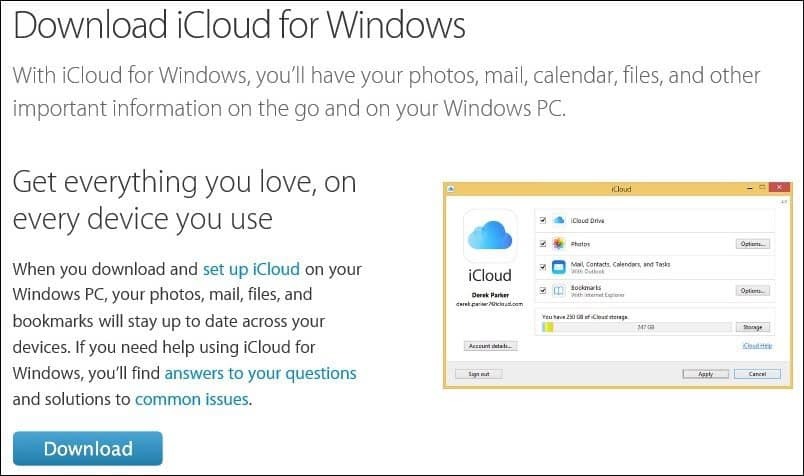
Installasjonsopplevelsen er rask og enkel, og du blir bedt om å starte datamaskinen på nytt for å fullføre installasjonen.
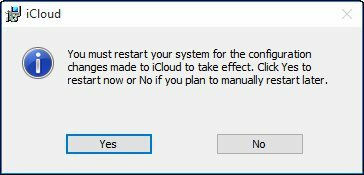
Start iCloud for Windows. Du finner den under Start> Alle apper> iCloud> iCloud.
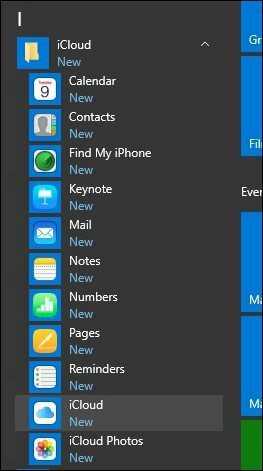
Fortsett å logge på med Apple-ID-en din.
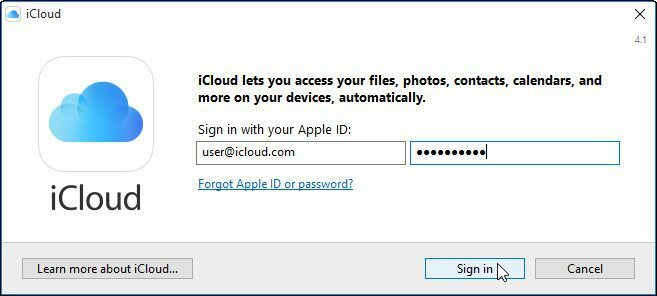
Følgende skjermbilde vil vise en liste over ting du kan synkronisere med iCloud.
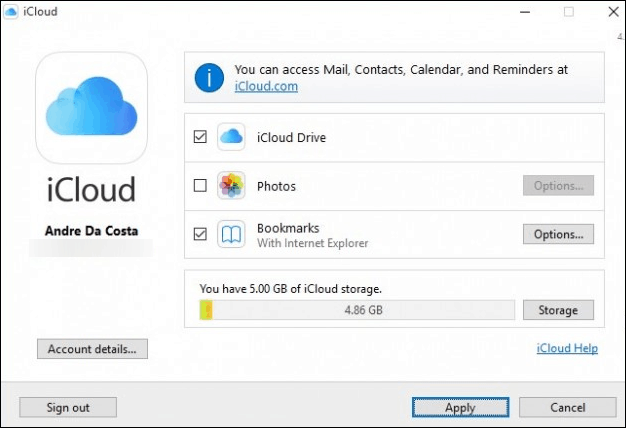
Noe av det første jeg oppdaget er mangelen på støtte til Outlook 2016. Dette er forståelig siden Office 2016 nettopp kom på markedet. Hvis du er avhengig av Outlook-integrasjon, er den ikke tilgjengelig akkurat nå. Klikk Reparer senere hvis du får følgende dialog.
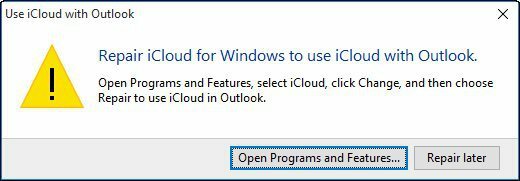
Bookmarks-alternativet tilbyr nå støtte for Chrome og Firefox (jeg ser ikke Microsoft Edge støtte kommer noe snart). Siden jeg er en lojal IE-bruker, vil jeg holde fast ved det, klikke på Bruk for å bekrefte endringer.
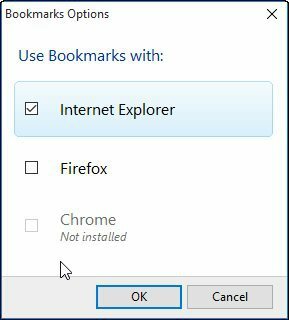
Du blir bedt om å slå sammen bokmerker (IE-favoritter) med eksisterende bokmerker på iCloud. Klikk på Slå sammen.
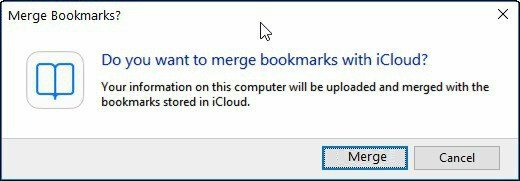
Jeg legger merke til under denne delen av oppsettet; Jeg ble spurt om jeg ønsker å oppgradere iCloud. Så det er en mulighet for at versjonen du laster ned fra Apples side ikke er den siste, klikk Fortsette hvis du blir bedt om det.
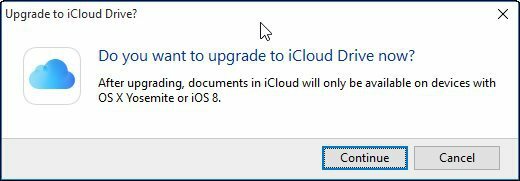
Få tilgang til og administrere dine synkroniserte data
Hvis du vil ha tilgang til og administrere dine synkroniserte iCloud-data, kan du gjøre det fra brukermappen. Bare klikk på iCloud Drive-ikonet.
Der vil du finne Pages-, Keynote- og Numbers-filene. Fordi det ikke er noen opprinnelige Windows-versjoner av disse applikasjonene, kan du bare opprette dem online iCloud.com.
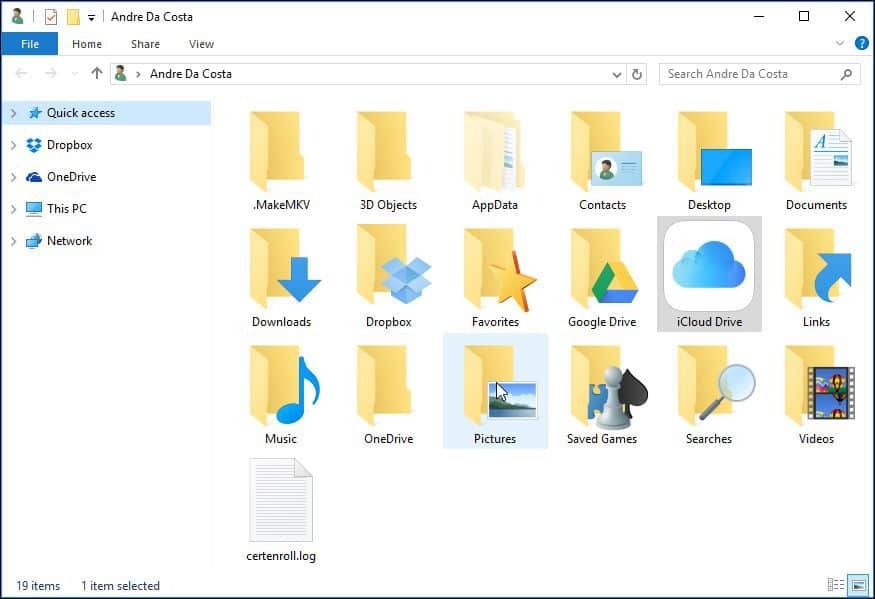
Når du lagrer eller kopierer filer til iCloud Drive, synkroniseres de automatisk.
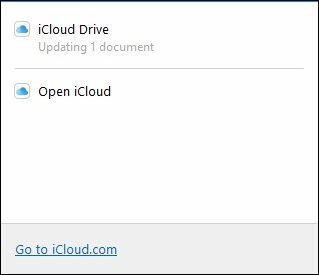
Hvis du vil justere iCloud-synkroniseringsinnstillingene, kan du gjøre det ved å starte iCloud-systemfeltikonet.
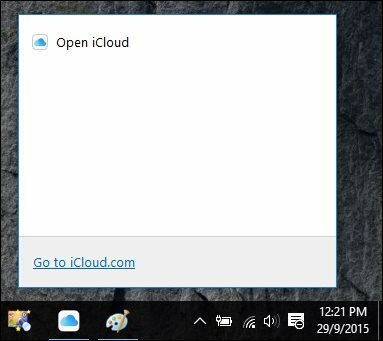
Det er også verdt å merke seg at når du velger noen av tjenestene fra iCloud-mappen fra Start-menyen, vil de også åpne seg i iCloud.com.
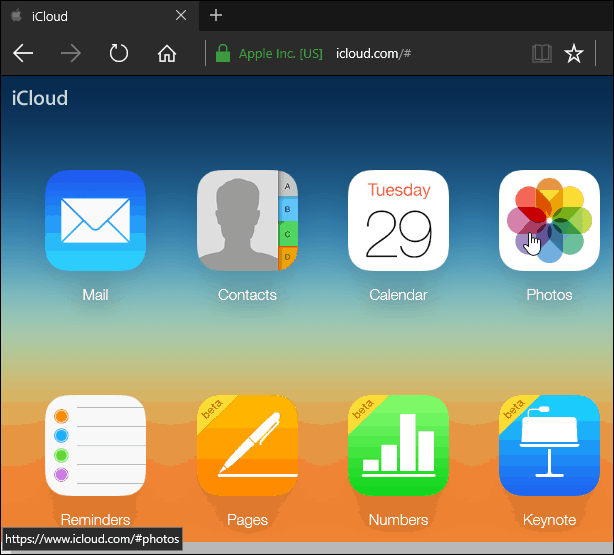
Hva kan jeg si, hvis du bruker Windows, ser jeg ærlig ikke så mye av en fordel i forhold til OneDrive eller Dropbox og Google Drive. Kanskje hvis du er en Mac-bruker som går over til Windows og bruker Apple-enheter som en iPad eller iPhone, det hjelper å ha dette. Totalt sett er installasjonsopplevelsen lett nok, men kan være mer sømløs i forhold til andre Cloud-tjenester.
